nvidia控制面板不见了怎么回事 nvidia控制面板找不到如何修复
更新时间:2022-12-04 13:22:32作者:qiaoyun
当我们要对nvidia显卡进行一些优化设置的时候,可以通过nvidia控制面板来操作,可是有很多小伙伴在使用时,却遇到了nvidia控制面板不见了的情况,不知道是怎么回事,针对这个问题,今天就给大家介绍一下nvidia控制面板找不到的修复方法吧。
方法一:
1、打开开始菜单里的“Microsoft Store”。
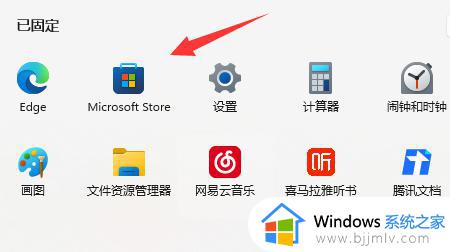
2、在其中搜索并打开“nvidia control panel”
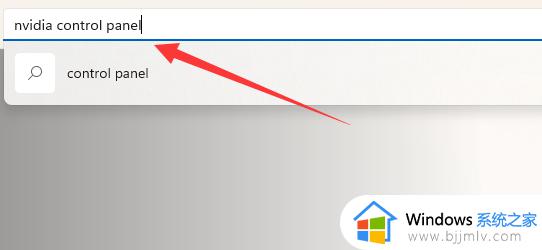
3、打开后“获取”这个应用就是nvidia控制面板了,安装完成后即可打开。
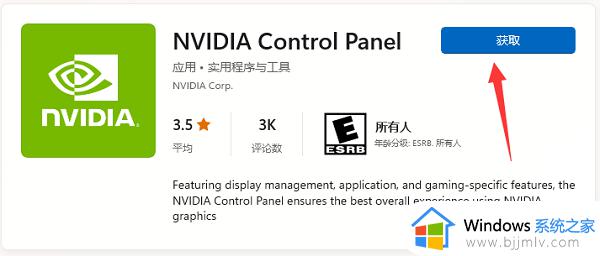
方法二:
1、如果已经安装了,但是还找不到。
2、那么可以尝试右键开始菜单,打开“运行”。
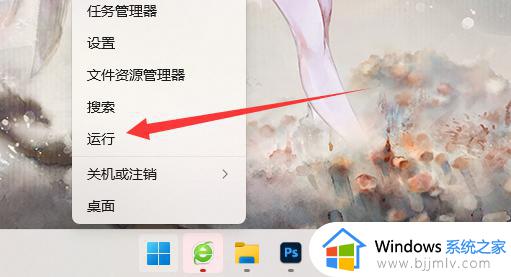
3、接着输入“services.msc”并回车打开服务。
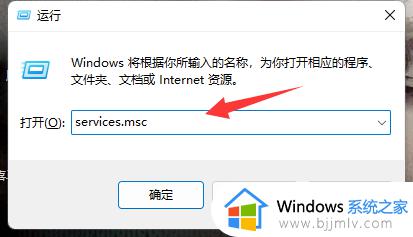
4、然后找到“nvidia display container”服务。
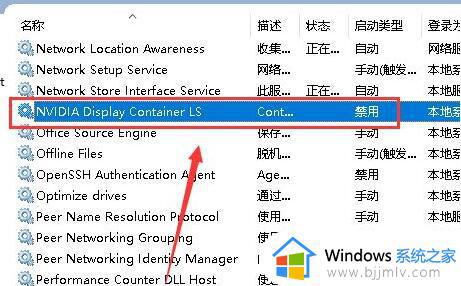
5、最后将它改为“自动”并点击“启动”即可。
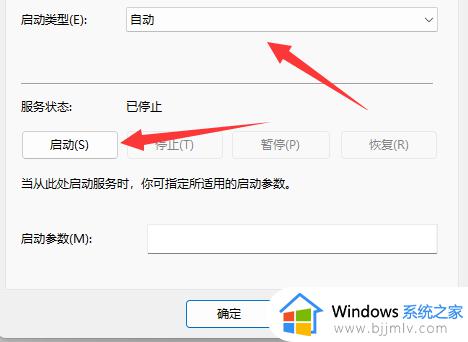
以上给大家讲解的就是nvidia控制面板不见了的详细解决方法,遇到一样情况的用户们可以参考上面的方法步骤来进行操作吧。
nvidia控制面板不见了怎么回事 nvidia控制面板找不到如何修复相关教程
- 控制面板nvidia打不开怎么办 无法打开nvidia控制面板如何修复
- nvidia控制面板不见了怎么办 桌面nvidia控制面板不见了解决方法
- nvidia控制面板为什么打不开 nvidia控制面板无法打开解决方法
- 怎样打开nvidia控制面板 电脑如何打开nvidia控制面板
- 打开nvidia控制面板的两种方法 如何调出nvidia控制面板
- 电脑里没有nvidia控制面板为什么 电脑找不到NVIDIA控制面板如何解决
- 控制面板找不到显卡控制面板怎么办 控制面板没有nvidia显卡设置解决方法
- Nvidia控制面板参数错误打不开怎么回事 Nvidia控制面板参数错误如何解决
- 笔记本右键没有nvidia控制面板怎么办 笔记本右键nvidia控制面板不见了解决方法
- 右键nvidia控制面板不见了怎么办 鼠标右键nvidia控制面板没有了解决方法
- 惠普新电脑只有c盘没有d盘怎么办 惠普电脑只有一个C盘,如何分D盘
- 惠普电脑无法启动windows怎么办?惠普电脑无法启动系统如何 处理
- host在哪个文件夹里面 电脑hosts文件夹位置介绍
- word目录怎么生成 word目录自动生成步骤
- 惠普键盘win键怎么解锁 惠普键盘win键锁了按什么解锁
- 火绒驱动版本不匹配重启没用怎么办 火绒驱动版本不匹配重启依旧不匹配如何处理
热门推荐
电脑教程推荐
win10系统推荐